교육환경 구성
프레임워크 다운로드
아래 링크에서 pc 환경에 맞는 첨부파일 다운로드
https://www.egovframe.go.kr/home/sub.do?menuNo=65
교육자료 | 표준프레임워크 포털 eGovFrame
처리중입니다. 잠시만 기다려주십시오.
www.egovframe.go.kr
다운로드 후 압축해제 시 경로는 꼭! c:\ 로 해야 실습환경이 이상없이 동작한다.
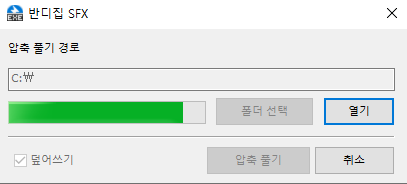
다운로드 된 폴더에서 [eclipes.edu] 를 실행한다.

실행한 이클립스 화면에서 perspective가 eGovFrame인지 확인해준다.
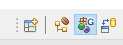
위 아이콘이 잘 눈에 들어오지 않는다면 우클릭하여 [Show Text]를 클릭하여 텍스트로도 볼 수 있다.

교육환경 구성 확인
테스트 프로젝트를 하나 생성하여 환경이 잘 구성되었는지 확인해본다.

실행이 되는지 확인해야 하므로 샘플예제를 생성해준다.

아래처럼 소스들이 보이면 프로젝트가 잘 생성된 것이다.

이제 생성한 프로젝트를 서버에 올려서 실제로 구동이 되는지 확인해본다.
프로젝트 우클릭하여 아래와 같이 클릭해주고

구성되어 있는 톰캣 선택 후 [Next]

실행할 프로젝트가 우측에 들어가 있는지 확인 후 [Finish]
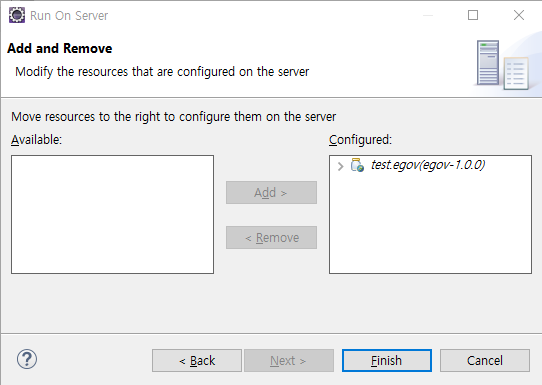
이때, 하나의 톰캣 서버에 여러 프로젝트가 있는 경우 오류가 발생할 가능성이 높으므로 실행할 프로젝트만 남기고 remove 해주는 것이 좋다.

추가 확인사항
만약 예제 화면이 브라우저 상에 나타나지 않고 이클립스 내부 창에 나타난다면
[Window] - [Preferences] - 'browse' 검색

위 화면에서 internal 창이 아닌 external 창을 선택하고 사용하고자 하는 브라우저 종류를 선택해주면 된다.
[Build Automatically] 가 선택되어 있어야 수정사항이 자동으로 반영되어 빌드되므로 꼭 선택해주자.

일시적인 오류나 간단한 오류 해결방법
[Project] - [Clean] 으로 가서 Clean 진행

[프로젝트 우클릭] - [Maven] - [Update Project] 클릭한 후

위와 같이 [Force Update of ... ] 클릭하여 Maven 최신화를 해주면 일시적인 오류들은 해결 가능하다.
